3 manieren om een logo op te schalen [van lage resolutie naar hoge resolutie]
Of u nu banners wilt laten drukken, visitekaartjes wilt ontwerpen of uw website wilt updaten, het is belangrijk om het logo opschalen om ervoor te zorgen dat het scherp en duidelijk blijft. Een logo met een hoge resolutie kan uw merk een gepolijste uitstraling geven en de visuele identiteit verbeteren. Verklein een logo niet zomaar in Photoshop of Preview. Dit kan leiden tot wazige en gepixelde resultaten. Als u een full-color logo wilt upgraden naar een hoge resolutie, kunt u verder lezen en de onderstaande stappen volgen.
Gidslijst
Upscale logo van 200% tot 800% online zonder wazigheid Converteren naar vectorformaat en logo opschalen Gebruik een online logo-versterker om een logo met een lage resolutie op te schalen Problemen met logo-upscaling oplossenUpscale logo van 200% tot 800% online zonder wazigheid
Om een logo groter te maken, maar toch de originele kleuren en scherpte te behouden, kunt u: AnyRec AI Image UpscalerHet kan het logo met 200%, 400%, 600% en 800% vergroten zonder kwaliteitsverlies. Het op AI gebaseerde upscaling- en verbeteringsalgoritme kan afbeeldingen met een lage resolutie binnen enkele seconden opschalen en verbeteren naar afbeeldingen met een hoge resolutie. U kunt logo's effectief opschalen en pixelvorming en onscherpte elimineren.
- • Upgrade en verfijn logo's online tot 800%.
- • Detecteer en verbeter oude, wazige afbeeldingen.
- • Verhoog de beeldresolutie tot 4K.
- • Ondersteuning voor JPG, PNG, BMP en meer afbeeldingsformaten.
1. Open AnyRec AI Image UpscalerKlik op de knop 'Foto uploaden' om uw logo te importeren.

2. Selecteer de gewenste opschalingsmodus in de lijst 'Opschalen naar'. Hiermee wordt een logo automatisch 2x vergroot. U kunt de opschalingsmodus voor de afbeelding handmatig selecteren op 4x, 6x of 8x.
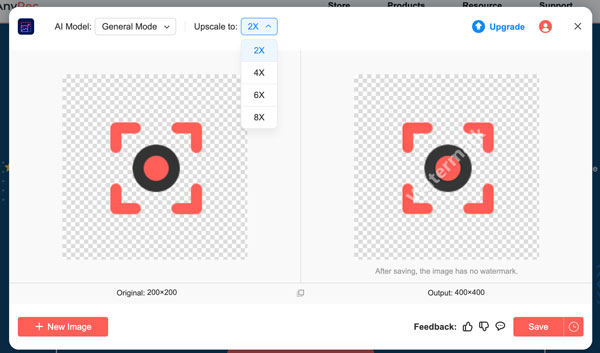
3. Bekijk een voorbeeld van het opgeschaalde logo met een vergelijking voor en na. Als alles goed gaat, klik dan op de knop "Opslaan" om een groter logo met een hoge resolutie te downloaden.

Converteren naar vectorformaat en logo opschalen
Als u wilt voorkomen dat logo's met een lage resolutie wazig worden tijdens het opschalen, kunt u het rasterlogo converteren naar een vectorformaat. GIMP en Photoshop zijn twee populaire softwareprogramma's voor beeldbewerking. GIMP is een gratis beeldbewerker waarmee u logo's op Windows, Mac en Linux kunt opschalen met behulp van oudere algoritmen, vergelijkbaar met die van Adobe Photoshop. Tegelijkertijd biedt Photoshop aanzienlijk betere opschalingsresultaten dankzij AI-gestuurde functies. In dit onderdeel kunt u Photoshop gebruiken als uw AI-logo-upscaler.
- 1. Open de logo-afbeelding in Photoshop. Klik op de knop 'Afbeeldingsgrootte' in de lijst 'Afbeelding'.
- 2. Pas in het venster 'Afbeeldingsgrootte' de breedte en hoogte aan. Stel de resolutie in op 300 pixels/inch of hoger. Klik op 'OK' om de wijzigingen op te slaan.
- 3. Klik op de optie 'Aanpassingen' in de bovenste lijst 'Afbeelding'. Klik vervolgens op de knop 'Niveaus'.
- 4. Pas de invoerniveaus aan met schuifregelaars om meer contrast te creëren en randen scherper te maken.
- 5. Klik op de optie 'Exporteren' in de bovenste lijst 'Bestand'. Klik op de knop 'Exporteren als'. Selecteer SVG als uitvoerformaat. Nu kunt u een schaalbaar vectorlogo verkrijgen.

Gebruik een online logo-versterker om een logo met een lage resolutie op te schalen
Er zijn ook veel logo-verbeteraars die wazige tekst- en afbeeldingslogo's kunnen omzetten in scherpe logo's voor gebruik in digitale, gedrukte en brandingtoepassingen. Pixelcut AI Photo Upscaler kan u helpen de logokwaliteit te verbeteren en de resolutie van het logo online te verbeteren. Het ondersteunt echter geen vectorgebaseerde SVG-formaat. U kunt logo's eenvoudig online opschalen in JPG-, JPEG- en PNG-formaat.
- 1. Open de AI-logo-upscaler en -verbeteraar in uw browser.
- 2. Klik op de knop 'Afbeelding uploaden' en voeg vervolgens uw logo toe.
- 3. Pas het logo-upscalingniveau aan naar 2x en 4x. Wacht even. Dit kan de resolutie verhogen met behoud van helderheid.
- 4. Klik op de opties 'Achtergrond', 'Retoucheren' en 'Uitbreiden' in het linkerpaneel om verder te bewerken. U moet echter eerst inloggen op het gebruikersaccount. (Controleer om te zien hoe verwijder je een logo-achtergrond.)
- 5. Bekijk de details. Klik ten slotte op de knop 'Downloaden' om een logo in hoge resolutie te converteren.
Problemen met logo-upscaling oplossen
-
1. Mijn opgeschaalde logo ziet er nog steeds wazig uit. Wat moet ik doen?
Probeer het logo te vectoriseren. In tegenstelling tot JPEG- en PNG-rasterafbeeldingen gebruiken vectorafbeeldingen wiskundige vergelijkingen. Zo kunt u een vectorversie van uw logo opschalen en toch scherpe randen behouden, ongeacht het formaat.
-
2. Waarom ziet mijn tekst er gepixeld uit nadat ik het logo heb opgeschaald?
Omdat het aanvankelijk een kleine rasterafbeelding met lage resolutie was. Je kunt een logo maken met SVG en andere vectorformaten voor verdere opschaling. Als je per se een JPG- of PNG-logo wilt gebruiken, kun je AnyRec AI Image Upscaler gebruiken om de afbeelding groter te maken zonder dat deze wazig wordt.
-
3. Hoe kan ik randartefacten in mijn logo verhelpen na het opschalen?
Maak een vectorafbeelding van dit logo met Illustrator in SVG-, EPS- of AI-formaat. Gebruik de Image Trace-functie om de rasterafbeelding om te zetten naar een schaalbaar en aanpasbaar logo.
Conclusie
Dat is alles een logo online opschalen en offline. Je kunt AnyRec AI Image Upscaler gebruiken voor een snelle oplossing. Of je kunt een vectorlogo maken met Adobe Photoshop voor zakelijke doeleinden. Het is aan te raden om logo's op te slaan in SVG- of PNG-formaat voor digitaal gebruik. Je kunt een logo ook opslaan in EPS- of PDF-formaat voor print. JPG is geen ideaal logoformaat vanwege de verlieslatende compressie.
